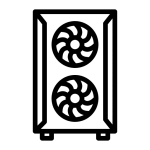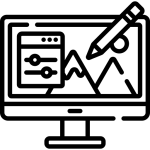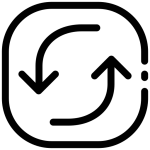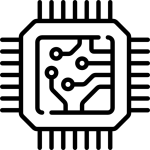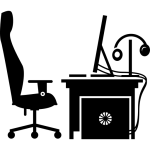Mạng LAN (Local Area Network) đóng vai trò quan trọng trong việc kết nối và chia sẻ dữ liệu giữa các máy tính trong văn phòng. Một hệ thống LAN ổn định giúp công việc diễn ra trơn tru, trong khi các biện pháp bảo mật mạng đảm bảo thông tin doanh nghiệp được an toàn trước nguy cơ tấn công. Bài viết này PC79 sẽ hướng dẫn bạn từng bước thiết lập kết nối LAN và áp dụng các giải pháp bảo mật PC văn phòng.
Mạng LAN là gì?
Mạng LAN là từ viết tắt của Local Area Network, hay còn gọi là mạng máy tính cục bộ. Có thể hiểu đơn giản, mạng LAN là một hệ thống mạng giới hạn trong một khu vực địa lý nhỏ, như trong một ngôi nhà, một văn phòng, một trường học hoặc một tòa nhà.
Chức năng chính của mạng LAN là kết nối các thiết bị như máy tính, máy in, điện thoại, máy scan… với nhau để chúng có thể giao tiếp, chia sẻ tài nguyên và dữ liệu một cách nhanh chóng, hiệu quả mà không cần phải kết nối với Internet.
Mạng LAN có thể được thiết lập bằng cách kết nối có dây (sử dụng dây mạng Ethernet) hoặc không dây (qua Wi-Fi).
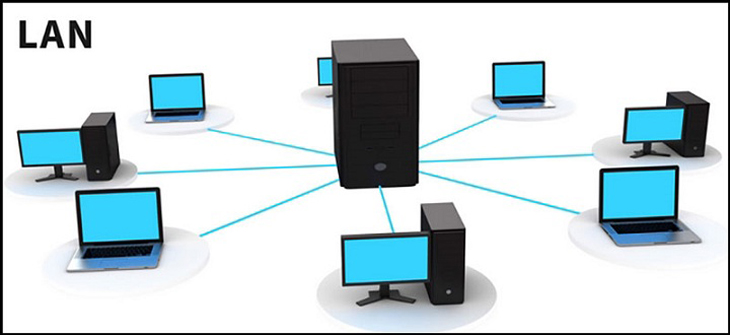
Hướng dẫn kết nối PC vào mạng LAN
Việc kết nối PC nói chung hay PC văn phòng nói riêng vào mạng LAN có thể thực hiện bằng hai cách chính: kết nối có dây (Ethernet) hoặc kết nối không dây (Wi-Fi).
Kết Nối Mạng LAN Bằng Dây Mạng (Ethernet)
Đây là cách phổ biến và ổn định nhất cho các máy tính để bàn (PC).
- Bước 1: Chuẩn bị Dây Mạng Sử dụng một sợi dây mạng chuẩn Ethernet (LAN). Tốt nhất là dây mạng Cat 5e hoặc Cat 6 để đảm bảo tốc độ truyền tải ổn định.
- Bước 2: Cắm Dây Mạng Một đầu dây mạng cắm vào cổng Ethernet trên PC của bạn (thường là cổng RJ45, có hình dạng giống cổng điện thoại nhưng lớn hơn). Đầu còn lại cắm vào một cổng trống trên Switch mạng hoặc trên Router/Modem của văn phòng.
- Bước 3: Kiểm Tra Kết Nối
- Hệ điều hành Windows sẽ tự động nhận diện và kết nối mạng.
- Bạn có thể kiểm tra trạng thái kết nối bằng cách nhìn vào biểu tượng mạng ở góc dưới bên phải màn hình (thường là biểu tượng máy tính có dây).
- Nếu biểu tượng hiển thị kết nối thành công, bạn có thể bắt đầu sử dụng internet và mạng nội bộ.

Kết Nối Mạng LAN Bằng Wi-Fi
Với PC để bàn, bạn sẽ cần một Card Wi-Fi (có thể là loại cắm vào Mainboard hoặc USB Wi-Fi Adapter) để kết nối không dây.
- Bước 1: Cài Đặt Card Wi-Fi Lắp đặt Card Wi-Fi vào PC và cài đặt driver nếu cần.
- Bước 2: Kết Nối Wi-Fi
- Mở phần cài đặt mạng trên PC (Settings -> Network & Internet).
- Chọn “Wi-Fi”, bật chức năng này lên.
- PC sẽ hiển thị danh sách các mạng Wi-Fi khả dụng. Chọn mạng Wi-Fi của văn phòng bạn và nhập mật khẩu để kết nối.
Hướng dẫn bảo mật đơn giản, hiệu quả cho mạng LAN
Để đảm bảo an toàn cho dữ liệu, bạn cần cấu hình một vài thiết lập bảo mật cơ bản.
Đặt Tên Mạng và Mật Khẩu Mạnh
Đây là biện pháp bảo vệ cơ bản nhưng hiệu quả nhất.
- Hãy đổi tên mạng Wi-Fi mặc định (SSID) và đặt một mật khẩu mạnh, bao gồm cả chữ hoa, chữ thường, số và ký tự đặc biệt.
- Thay đổi mật khẩu đăng nhập vào trang quản trị router mặc định để tránh người lạ truy cập và thay đổi cấu hình mạng.
Chia Sẻ File & Thư Mục An Toàn
Chỉ nên chia sẻ những thư mục cần thiết và cấp quyền truy cập cụ thể cho từng người dùng.
- Bước 1: Chuột phải vào thư mục bạn muốn chia sẻ, chọn Properties (Thuộc tính).
- Bước 2: Chuyển sang tab Sharing (Chia sẻ). Chọn Advanced Sharing (Chia sẻ nâng cao).
- Bước 3: Tích vào ô Share this folder (Chia sẻ thư mục này).
- Bước 4: Chọn Permissions (Quyền). Tại đây, bạn có thể cấp quyền truy cập cho những người dùng cụ thể.
- Read (Đọc): Người dùng chỉ có thể xem và sao chép file.
- Change (Thay đổi): Người dùng có thể chỉnh sửa, thêm, xóa file trong thư mục đó.
- Full Control (Toàn quyền): Quyền cao nhất, chỉ nên cấp cho người quản trị.
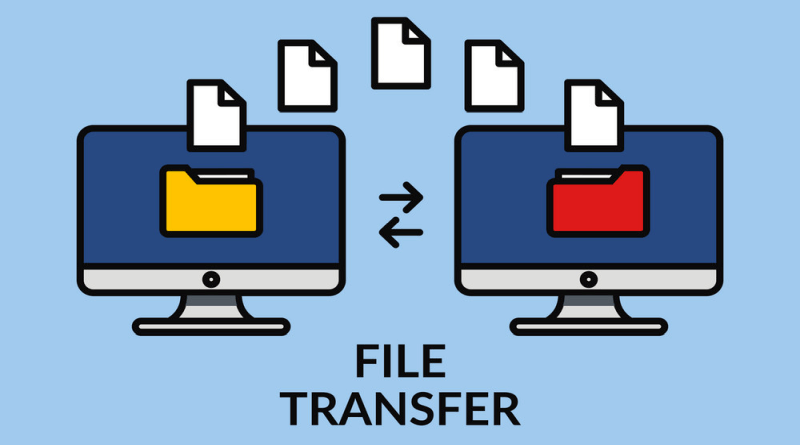
Kích Hoạt Tường Lửa (Firewall)
Tường lửa là “lá chắn” đầu tiên bảo vệ PC của bạn khỏi các mối đe dọa từ mạng.
- Hệ điều hành Windows đã có sẵn tường lửa (Windows Defender Firewall).
- Bạn chỉ cần đảm bảo nó luôn được bật và cấu hình ở chế độ mặc định là đủ để bảo vệ PC khỏi các kết nối không an toàn.
- Vào Settings -> Update & Security -> Windows Security -> Firewall & network protection để kiểm tra trạng thái.
Sử Dụng Phần Mềm Diệt Virus & Malware
- Cài đặt một phần mềm diệt virus uy tín và cập nhật thường xuyên. Phần mềm này sẽ quét và phát hiện các mối đe dọa tiềm ẩn, bảo vệ PC của bạn khỏi virus, ransomware và các phần mềm độc hại khác.
- Hạn chế truy cập các trang web không an toàn và không mở các tệp đính kèm đáng ngờ trong email.

Địa chỉ mua PC văn phòng chất lượng, uy tín
Một chiếc PC văn phòng chất lượng tốt sẽ là nền tảng vững chắc cho mọi công việc, giúp bạn thực hiện các thao tác kết nối và bảo mật một cách trơn tru. Tại PC79, chúng tôi cam kết mang đến những sản phẩm PC văn phòng và linh kiện chất lượng cao, đảm bảo hiệu suất làm việc và độ bền bỉ.
- PC đã được tối ưu: Mọi bộ PC văn phòng tại PC79 đều được build với linh kiện mới 100%, có hiệu năng ổn định, giúp bạn dễ dàng kết nối và làm việc ngay lập tức.
- Hỗ trợ kỹ thuật tận tâm: Đội ngũ kỹ thuật viên của chúng tôi luôn sẵn sàng hỗ trợ bạn trong việc cấu hình mạng, cài đặt phần mềm và giải quyết mọi vấn đề phát sinh.
- Sản phẩm chính hãng: Chúng tôi chỉ cung cấp các linh kiện chính hãng từ các thương hiệu uy tín, đảm bảo chất lượng và độ an toàn cho hệ thống của bạn.

Việc kết nối và bảo mật mạng LAN cho PC văn phòng không khó nếu bạn làm theo đúng các bước cơ bản như hướng dẫn trên. Mạng LAN có dây mang lại hiệu suất cao và bảo mật tốt hơn so với mạng không dây — đặc biệt phù hợp với môi trường làm việc văn phòng. Mọi thắc mắc cần giải đáp liên hệ PC79 qua Hotline: 0868.792.992 để được hỗ trợ ngay nhé!